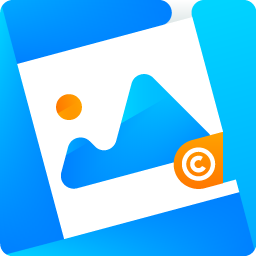IPTC-Metadaten bearbeiten
In einem der letzten Beiträge haben wir uns mit IPTC-Metadaten auseinandergesetzt, um die Urheberin oder den Urheber eines gegebenen Bilds herauszufinden. In diesem Beitrag möchte ich mit dir etwas tiefer darin eintauchen und unter anderem herausfinden, wie du diese Daten bearbeiten kannst – im Sinne berechtigter, nicht maliziöser Manipulation, wohlgemerkt.
Der International Press Telecommunications Council (IPTC) ist ein Rat, der von einem Zusammenschluss diverser internationaler Presseagenturen, Rundfunkanstalten, Bildagenturen und weiteren gebildet wurde. In den frühen Neunzigern hat dieses Organ das Information Interchange Model (IIM) veröffentlicht.
Dieses Modell definiert grundsätzlich die Struktur von Nachrichten-Metadaten für eine Vielzahl Verwendungszwecke. In der für Bilddaten vorgesehenen Sektion finden sich Einträge für Meta-Informationen in Textform beispielsweise zur Urheberschaft, zur Herkunft des Motivs, zum Inhalt des Motivs und zu vielen weiteren Punkten. Der Standard IPTC Core bildet die Basis, nach ein paar Jahren kam IPTC Extension hinzu, der den Kern um weitere, nützliche Datenzeilen erweiterte.

 © iptc.org
© iptc.orgIn den Folgejahren verhalf die Firma Adobe dem Standard bei der weiteren Verbreitung, indem sie eine Methode entwickelte, die Metadaten tatsächlich in die Bilddaten einzubetten. Später entwarf sie den Folge-Standard XMP auf Basis von IPTC IIM.
Für unsere Zwecke sind die historischen Hintergründe nicht von Belang, wir betrachten IPTC-Metadaten, wie ich sie im Folgenden nenne, unabhängig von dem genauen Standard, in dem sie vorliegen – ob IPTC, XMP oder Exif. Viele Web-Services und Programme – abgesehen von denen, die ich behandeln werde – geben darüber in der Regel auch keine Auskunft.
In diesem Artikel
- Was du zur Bearbeitung von IPTC-Metadaten wissen solltest
- IPTC-Metadaten bearbeiten mit einem Web-Service
- IPTC-Metadaten bearbeiten mit Adobe Bridge
- IPTC-Metadaten als Bildquellen in WordPress ausgeben
1. Was du zur Bearbeitung von IPTC-Metadaten wissen solltest
Wir bekommen gelegentliche Anfragen im Support, ob unser Plugin die Manipulation von IPTC-Metadaten ermöglicht – darauf gehe ich unter Punkt 4 ein. Das offenkundige Interesse an der Aufgabenstellung zwingt mich jedoch, dir ein paar warnende Worte mitzugeben.
IPTC- und ähnliche Metadaten dienen auch dem Schutz der Rechte der Urheberin oder des Urhebers. In mehreren dafür vorgesehenen Datenzeilen können Angaben hinterlegt werden, die die Schöpferin oder den Schöpfer identifizieren und Möglichkeiten zur Kontaktaufnahme angeben. Damit sichern sich die Rechteinhaber die Angabe ihrer Urheberschaft und die Wahrnehmung ihrer Verwertungsrechte, ohne die Bilddaten zu verändern, indem beispielsweise ein Logo oder Wasserzeichen eingefügt wird.
Der Paragraf 95c des Gesetzes über Urheberrecht und verwandte Schutzrechte zielt auf die Integrität der Metadaten – und sonstiger Angaben, wie Wasserzeichen und Logos – urheberrechtsgeschützter Werke ab. In drei Sätzen wird sehr genau dargelegt, welche Informationen geschützt sind und was diesbezüglich eine Verletzung darstellt.
Gesetz über Urheberrecht und verwandte Schutzrechte (Urheberrechtsgesetz)
§ 95c Schutz der zur Rechtewahrnehmung erforderlichen Informationen
- Von Rechtsinhabern stammende Informationen für die Rechtewahrnehmung dürfen nicht entfernt oder verändert werden, wenn irgendeine der betreffenden Informationen an einem Vervielfältigungsstück eines Werkes oder eines sonstigen Schutzgegenstandes angebracht ist oder im Zusammenhang mit der öffentlichen Wiedergabe eines solchen Werkes oder Schutzgegenstandes erscheint und wenn die Entfernung oder Veränderung wissentlich unbefugt erfolgt und dem Handelnden bekannt ist oder den Umständen nach bekannt sein muss, dass er dadurch die Verletzung von Urheberrechten oder verwandter Schutzrechte veranlasst, ermöglicht, erleichtert oder verschleiert.
- Informationen für die Rechtewahrnehmung im Sinne dieses Gesetzes sind elektronische Informationen, die Werke oder andere Schutzgegenstände, den Urheber oder jeden anderen Rechtsinhaber identifizieren, Informationen über die Modalitäten und Bedingungen für die Nutzung der Werke oder Schutzgegenstände sowie die Zahlen und Codes, durch die derartige Informationen ausgedrückt werden.
- Werke oder sonstige Schutzgegenstände, bei denen Informationen für die Rechtewahrnehmung unbefugt entfernt oder geändert wurden, dürfen nicht wissentlich unbefugt verbreitet, zur Verbreitung eingeführt, gesendet, öffentlich wiedergegeben oder öffentlich zugänglich gemacht werden, wenn dem Handelnden bekannt ist oder den Umständen nach bekannt sein muss, dass er dadurch die Verletzung von Urheberrechten oder verwandter Schutzrechte veranlasst, ermöglicht, erleichtert oder verschleiert.
Stand des Gesetzestexts 24. Juni 2022
Wie du siehst, obliegt es grundsätzlich ausschließlich der Urheberin oder dem Urheber, die Metadaten ihrer Bilder zu bearbeiten, auch wenn es Unbefugten technisch problemlos möglich ist. Spätestens, wenn du Veränderungen vornimmst, die die Identifizierung oder die Kontaktaufnahme zur Schöpferin oder zum Schöpfer beeinträchtigen könnten, verletzt du konkret Urheberrechte und bringst dich oder deinen Betrieb in arge Not.
Und wie ist es mit Datenzeilen, die beispielsweise Schlagwörter zum Motiv enthalten, den Aufnahmezeitpunkt oder den Aufnahmeort angeben, oder einen abweichenden Lizenzgeber identifizieren? Wie so häufig, erfährt man erst bei Gerichtsverhandlungen, wie ein Gesetz in Einzelfällen auszulegen ist. Da ich nicht als Präzedenzfall in die Geschichte eingehen möchte, halte ich es in meinen Workflows so, dass ich hinterlegte Einträge in Bild-Metadaten grundsätzlich nicht anfasse, auch wenn es mir die Katalogisierung durcheinander bringt.
Achtung: Stelle bei der Veröffentlichung von Bildern über Web-Services mit einer Stichprobe sicher, dass dem Bild hinterlegte Metadaten jedweder Art beim Upload erhalten bleiben. Es ist nicht unüblich, dass ausländische Dienstleister – in Verkennung deutscher Gesetze – von Nutzern hochgeladene Bilder von Metadaten befreien.
Solltest du, möglicherweise aufgrund einer Abmahnung, mit dem Szenario konfrontiert sein, versehentlich aus Bildern getilgte Metadaten gar massenhaft nachträglich wieder hinterlegen zu müssen, rate ich dir dazu, dein Angebot offline zu nehmen und die Bilddaten in aller Ruhe erneut hochzuladen, diesmal unter Erhalt der Metadaten. Wie erläutert, muss wenigstens die Angabe der Urheberschaft frei von Manipulation bleiben, was du mit einer massenhaften Neu-Verschlagwortung nach eigenem Gutdünken einfach nicht gewährleisten kannst. Alles schon gehabt …
Nachdem das gesagt ist und du entweder selber Urheberin oder Urheber bist und die Metadaten deiner eigenen Bilder ergänzen möchtest oder dazu befugt wurdest, wenden wir uns dem eigentlichen Thema zu: Wie bearbeitest du die IPTC-Metadaten von Bildern?
2. IPTC-Metadaten bearbeiten mit einem Web-Service
Unter einer Vielzahl von Anbietern habe ich den picvario MetaEditor für dich ausgewählt. Der Service wird vom IPTC selbst referenziert und ist genau richtig umfangreich und lässt sich fantastisch einfach bedienen. Du bestimmst, ob du die gewünschten Metadaten als IPTC, XMP oder Exif eintragen möchtest, der Service bietet dir eine Synchronisierung mit den entsprechenden Feldern der anderen Standards, sofern sie dort Entsprechungen haben.
 © picvario
© picvarioLaut picvario lassen sich zehn Bilder bearbeiten. Wer mehr oder Sammelbearbeitung benötigt, kann sich für einen kostenpflichtigen Service anmelden. Das Interface der freien Version ist schön übersichtlich gehalten und die Bedienung geht ganz leicht von der Hand. Außerdem wird jeder der Einträge, die ja mitunter etwas kryptisch betitelt sind, in einem kleinen Tooltip erläutert. Super benutzerfreundlich und bequem!

So bearbeitest du die IPTC-Metadaten deiner Bilder mit dem picvario MetaEditor
- Gehe zur Website des Anbieters.
- Wähle ein Bild von deinem Dateisystem aus und lade es hoch.
- Dir wird dein Bild mit seinen grundlegenden Metadaten und einer Sidebar rechts angezeigt.
- Klappe in der Sidebar die Eintragsgruppen IPTC und IPTC Core auf.

- Finde die Einträge Copyright Notice und Credit Line.
- Klicke auf das Feld mit dem kleinen Stift-Icon rechts neben dem Eintrag.

- Trage die gewünschten Informationen ein – beispielsweise „© 2022 John Doe“ für Copyright Notice und „John Doe“ für Credit Line.
- Bestätige mit Enter oder mit einem Klick auf das Häkchen-Icon.

- Bestätige gegebenenfalls die Übertragung der eingetragenen Informationen in die entsprechenden Felder der anderen Standards durch einen Klick auf Continue.

- Wenn du alle gewünschten Metadaten eingetragen hast, wähle im Vorschau-Bereich links den Button Download und das Bild mit frisch hinterlegten Metadaten wird heruntergeladen.
Eine schnelle Überprüfung der IPTC-Metadaten im Betriebssystem ergibt, dass sie wie erwartet korrekt eingebettet wurden. Eine Anleitung dazu findest du in meinem Beitrag „Bildquellen finden“.

Leider geht beim Download der Dateiname verloren. Möglicherweise möchtest du diesen nachträglich wieder korrigieren, um die manuelle Quellen-Recherche zu erleichtern und damit die Kontaktaufnahme zur Urheberin oder zum Urheber zu ermöglichen, wie ich es im Beitrag „Bildquellen finden“ beschrieben habe.
3. IPTC-Metadaten bearbeiten mit Adobe Bridge
Falls dir eine SaaS-Lösung wie picvario unangenehm ist oder dein Budget einfach zu schmal, habe ich jetzt die perfekte Lösung für dich. Der eingangs erwähnte, US-amerikanische Anbieter von Kreativ-Software und -Services Adobe ist bekannt für seine Vorreiterrolle im Medienbereich, die er schon seit den Achtzigern innehat. Generationen von Professionellen und Hobbyisten nutzen die über die Grenzen der Kreativszene hinaus bekannte Software Photoshop, Illustrator, Premiere und viele mehr.
Vor bald einem Jahrzehnt hat Adobe sein Geschäftsmodell komplett umgekrempelt. Nach jahrzehntelangen Scherereien mit Raubkopien wurde auf ein Abo-Modell unter dem Label „Creative Cloud“ gewechselt und das Geschäft mit Einmalkauf-Lizenzen so gut wie vollständig eingestellt.
Teil der Creative Cloud ist der Medienmanager Bridge. Dieses Programm soll als zentrale Schaltstelle deiner Medien dienen, von dem aus du zum einen die eigentliche Bearbeitung startest, zum anderen dir die Verwaltung auch großer Bibliotheken ermöglicht wird. Hiermit kannst du deine Bilder verschlagworten, katalogisieren, bewerten und nach allen Kriterien durchsuchen.
Ein weiterer großer Vorteil von Bridge, den ich – vor allem über die Jahre als Betreiber eines Shops mit tausenden Artikelbildern aus größtenteils selbst angefertigten Fotos – zu schätzen gelernt habe, ist die Möglichkeit der Massenbearbeitung an allen Stellen, wo es nötig ist. Du kannst beliebig viele Bilder auswählen und bewerten, mit identischen Metadaten versehen, kategorisieren und sogar ihre Maße umrechnen oder das Dateiformat ändern. Damit werden Aufgaben, die sonst Tage verschlingen, in Minuten erledigt.
 © Adobe
© AdobeNachdem ich so davon geschwärmt habe, denkst du dir bestimmt „Jeminee, und was kostet mich der Spaß?!“, oder? Das ist das Beste: Mutmaßlich als Köder, um Interessenten an die Creative Cloud heranzuführen, ist die Nutzung von Bridge kostenfrei! Ein echtes Geschenk von Adobe und kein schlechter Plan – auch ich stehe sooo knapp davor, meine zehn Jahre alte Creative Suite Version 5.5, die vorletzte Version des Vorgängers der Creative Cloud, zur letzten Ruhe zu betten und ein Abonnement abzuschließen.
Um das Programm nutzen zu können, musst du die Creative Cloud App installieren, ein Art Launcher für die eigentlichen Programme, und dich beim Anbieter registrieren. Befolge die Anweisungen bei Adobe und installiere anschließend Adobe Bridge.

So bearbeitest du die IPTC-Metadaten deiner Bilder mit Adobe Bridge
- Lokalisiere die Datei in deinem Dateisystem, indem du im Baum in der Ordner-Palette links zum korrekten Verzeichnis navigierst, und wähle die Datei in der mittigen Inhalt-Palette aus.
- Falls dir die Metadaten-Palette links nicht angezeigt werden sollte, wähle Fenster > Metadaten-Fenster.
- Klappe die Eintragsgruppe IPTC Core auf.

- Finde die Einträge Copyright-Vermerk und Credit.
- Klicke auf das Feld mit dem kleinen Stift-Icon rechts neben dem Eintrag.

- Trage die gewünschten Informationen ein – beispielsweise „© 2022 John Doe“ für Copyright-Vermerk und „John Doe“ für Credit.
- Wenn du alle gewünschten Metadaten eingetragen hast, klicke das Häkchen-Icon in der unteren rechten Ecke der Metadaten-Palette.

Wie erwähnt, kannst du auch mehrere Bilder mit gedrückter Strg– (Windows) oder Befehl-Taste (macOS) auswählen und ihre Metadaten gesammelt mit identischen Informationen befüllen. Noch viel mehr über den Umgang mit Metadaten in Bridge, zum Beispiel das Erstellen von Metadaten-Vorlagen, und allgemein die Arbeit mit dem nützlichen Programm erfährst du im Supportbereich von Adobe.
4. IPTC-Metadaten als Bildquellen in WordPress ausgeben
Als Betreiberin oder Betreiber einer WordPress-Site möchtest du natürlich deine Bilder wie vorgeschrieben mit Bildquellen versehen. Dafür haben wir das WordPress-Plugin Image Source Control erstellt, das dir ermöglicht, die Bildquellen auch mehrerer zehntausend Bilder bequem zu verwalten und sogar gesammelt zu bearbeiten, fehlende Quellenangaben zu finden und außerhalb der Mediathek lagernde, per URL eingebundene Bilder gleichwertig mit den internen Medien zu behandeln.
Image Source Control liest die Werte aus den erwähnten IPTC-Einträgen Credit und Copyright-Vermerk aus und schlägt sie als Bildquellen im Backend vor. Du kannst sie aber auch automatisch im Frontend als Overlay oder Bildquellenliste anzeigen.
Hast du zur IPTC-Funktionalität von Image Source Control Gedanken oder Anregungen, die du uns mitteilen möchtest? Wir sind für jegliches Feedback dankbar, schreibe uns doch eine Nachricht über unser Support-Formular.
Alle anderen Bildquellenangaben kannst du mit einer der von mir im Beitrag „Bildquellen finden“ erklärten Methoden auslesen und mit Image Source Control manuell einfügen. Somit kannst du dich darauf verlassen, die Attribuierung genau nach den Wünschen der Urheberin oder des Urhebers formuliert zu haben.
Verschaff dir doch einen Eindruck von Image Source Control auf der Demo-Website und wirf einen Blick auf die Liste der Features.
Zum Schluss
Falls du noch unentschlossen bist, wie du deine Bilder mit IPTC-Metadaten versehen sollst, und falls du möglicherweise noch keine Software für das Medienmanagement im Einsatz haben solltest, lege ich dir ans Herz, dir Adobe Bridge genauer anzuschauen.
Nach kurzer Einarbeitungszeit in Bridge, ein wenig Anpassung des Dateisystems deiner Workstation beziehungsweise deines Servers und Anpassung deiner Workflows gewinnst du die volle Kontrolle über deine Bildredaktion. Du wirst selbst nach Jahren und Abertausenden von Bildern den Überblick behalten und binnen Sekunden längst vergessenes, passendes Bildmaterial aus dem Hut zaubern, wenn ein Artikel nach Bebilderung verlangt.
Wenn du dann noch gewissenhaft die Metadaten deiner Bildbibliothek gepflegt und früh Image Source Control auf deiner WordPress-Site eingesetzt hast, bist du bestmöglich vor kostspieligen Urheberrechtsverletzungen gefeit.
Achtung: Bitte berücksichtige, dass dieser Artikel weder technische noch rechtliche Beratung darstellt. Bitte setze technische Vorschläge mit gebotener Vorsicht um und ziehe für rechtliche Entscheidungen immer eine Anwältin oder einen Anwalt zurate.

Fragen? Wie kann ich helfen?